Как узнать свой ip адрес компьютера на windows 7. Как узнать свой ip адрес на компьютере
как узнать ip своего компа?
Например, у неподключенной к сети машины имеется следующий IP-адрес: 10.162.112.214. При подключении компьютера к сети ему присваивается другой IP-адрес. При этом он может быть каждый раз новым (динамический IP-адрес) , либо оставаться неизменным (статический IP-адрес ). Зависит о того, подключены ли вы через модем, какой тип IP-адреса предоставляет Вам провайдер (динамический или статический) .
В некоторых ситуациях Вам может понадобиться узнать собственный IP-адрес. Как это сделать?
Чтобы определить IP-адрес своего компьютера, а также тот IP, с которым Вас "видят" в сети Internet, можно воспользоваться средствами Windows, запустив утилиту Настройка протокола IP для Windows.
Для этого:
Войдите в меню «ПУСК» (START) → «ВЫПОЛНИТЬ» (RUN) в появившемся окошке введите команду cmd → «OK». в командной строке напечатайте ipconfig (или winipcfg (для Windows 90-х) нажмите клавишу «ENTER».
После этого вы увидите IP-адрес, маску подсети и IP-адрес шлюза по умолчанию (default gateway) для текущего подключения.
определение ip в командной строке
Чтобы узнать больше о конфигурации сети вашего компьютера, наберите ipconfig/all, затем нажмите клавишу «ENTER». В этом случае вы сможете узнать физический адрес вашего компьютера, то есть так называемый MAC адрес, и данные сетевой карты.
Также все эти сведения можно посмотреть в свойствах текущего соединения. Для этого зайдите в «Сетевые подключения» и нажмите правой кнопкой на значке соединения → меню «Состояние» → вкладка «Поддержка» (основные сведения) . Для получения дополнительных сведений можно нажать кнопку «Подробности» .
Для локальной сети:
определение ip своего компьютера
Если вы смотрите свойства подключения к локальной сети, то IP-адрес – это и есть адрес вашего компьютера.
Для Internet:
определение своего ip
Если вы смотрите свойства подключения к сети Интернет, то знайте, что IP-адрес клиента и есть тот самый текущий IP, который видят сайты и идентифицируют его с вами и вашими действиями. Этот IP вы также можете узнать на специализированных сайтах, типа whatismyip.com, myip.ru или yoip.ru
Примечания 1). IP-address (IP-адрес) — это 32-разрядное число, которое принято записывать в десятеричном или шестнадцатеричном формате в виде четырех числе, разделенных точками, например: 111.111.213.232 127.0.0.1 192.168.9.2
2). Динамический IP-адрес назначается автоматически при каждом подключении компьютера к сети, используется до завершения сеанса подключения. При следующем соединении назначается новый IP.
3). Статический (реальный) IP адрес жестко закреплен за абонентом. При каждом сеансе связи пользователю присваивается один и тот же IP адрес. Такой тип соединения позволяет обращаться к компьютеру (когда он подключен к Интернет) по постоянному, неизменному адресу. То есть у компьютера будет свой постоянный адрес в Интернете. Провайдеры используют такой тип соединения для защиты от воровства трафика. Пользователю обычно это нужно для создания сайта на собственной машине (а не на виртуальном хостинге) или для участия в пиринговых (peer-to-peer) сетях. Кроме того, в Internet существует ряд сервисов (обычно коммерческих) , для работы с которыми может потребоваться реальный IP-адрес.
С точки зрения безопасности, динамический IP предпочтительнее, так как затрудняет отслеживание вашего компьютера хакерами, и, следовательно, делает более неудобной проведение на него атаки. Также динамический IP в некоторой степени позволяет сохранять Вашу конфиденциальность, так как делает более сложным отслеживание ваших действий в Интернете кем бы то ни было.
otvet.mail.ru
Как узнать свой ip адрес компьютера на windows 7
Как узнать IP адрес своего компьютера - Компьютерные хитрости
Как узнать IP адрес своего компьютера
IP-адрес является исключительным идентификатором подключения компьютера к компьютерной сети, работающей на основе Интернета.IP-адрес назначается вашим провайдером как правило представляет собой четыре группы чисел написанные через точку. Напирмер 192.168.222.125 Бывают случаи когда необходимо узнать свой ip адрес (айпи адрес)Теперь рассмотрим как узнать IP адрес в windows 7 с помощью компьютера.Для этого нажимаем меню «Пуск» и выбираем пункт «Панель управления».В появившемся окне жмем на пункт «Сеть и Интернет»,
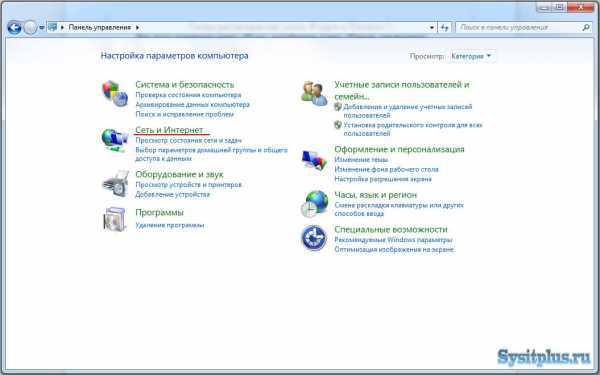
а далее на пункт «Центр управления сетями и общим доступом». Затем в разделе «Просмотр активных сетей» жмем на пункт «Подключение по локальной сети».

В появившемся окне нажимаем кнопку «Сведения...» после чего вы увидите очередное окно в котором и будет вся информация по вашему подключению к сети, в том числе и IP адрес.

Второй способ узнать IP адрес подразумевает иные действия и потребует от вас больше писать чем кликать мышью :)
Нажимаем меню «Пуск», затем жмем «Все программы», далее «Стандартные» и выбираем «Командная строка». (Так же командную строку можно запустить нажав на меню «Пуск» и написав в поле поиска cmd).

В появившемся окне, английскими буквами, вводим ipconfig и жмем Enter.

Возможно, Вас так же заинтересует статья: Как сменить ip адрес компьютера windows 7
o Как сменить ip адрес компьютера windows 7
o Как отключить или включить uac в windows 7
o Установка программы для чистки компьютера ccleaner
o Как удалить историю посещений браузера гугл хром.
С уважением, команда сайта www.sysitplus.ru
Если заметили ошибку, выделите фрагмент текста и нажмите Ctrl+Enter
sysitplus.ru
Как узнать IP и MAC адреса своего компьютера на windows 7
Любому компьютеру присвоен свой IP-адрес. Это как числовой паспорт устройства. Не имеет значения – наличие подключения компьютера к сети Интернет или нет, этот цифровой код присвоен ему навечно. Этот IP-адрес компьютера состоит из ряда чисел разделенных точками.
В операционной системе семейства windows, которая наиболее популярна – windows 7 есть возможность посмотреть IP-адрес с помощью встроенной в неё программы. Не важно, в каком именно устройстве вы хотите найти свой Айпи адрес. Это может быть как ноутбук так и стационарный компьютер. Главное чтобы там стояла ОС Семёрка)).
Во время подключения вашего ПК к интернету ему присваивается другой ИП (Айпи) адрес. Он может быть двух видов – динамический и статический.
Динамический адрес меняется при каждом новом подключении, а статический остается неизменным на всём протяжении подключения. Эти адреса даёт ваш интернет-провайдер.
Как узнать, посмотреть IP (айпи) и MAC адрес своего компьютера на ОС windows 7
Для последующей работы в этой операционной системе имеется – Утилита конфигурирования системы. Она имеет целый комплекс функций. С её помощью мы сможем определить и IP-адреса нашего компьютера или же ноутбука.
Иногда бывает, по разным случаям, необходимо узнать свой IP-адрес. В Виндовс 7 это позволяет сделать утилита “Настройка протокола”. Для этого необходимо пройти цепочку действий: Меню Пуск => Выполнить. В открывшемся окошке надо ввести специальную команду cmd и нажать ОК.
Далее в командной строке печатаем ipconfig (без пробелов) и нажимаем на клавиатуре клавишу Enter. Эта операция выдаст ваш IP-адрес.

Но такая операция позволит узнать только статический адрес.
Чтобы узнать значение динамического IP-адреса необходимо несколько изменить команду. В такой же последовательности необходимо в командной строке набрать другую команду – ipconfig/all
Откроется информация, в которой будет указан физический адрес вашего компьютера (МАС адрес) и значения вашей сетевой карты.
В открывшемся окне необходимо найти строку Ipv4-адрес. Числовое значение, которое указано в этой строке и будет являться вашим динамическим IP.

Эти сведения также можно посмотреть и в свойствах текущих соединений (два способа).
Как узнать Айпи и МАК адреса компьютера
Чтобы узнать IP, MAC адреса, заходим в: меню Пуск => Панель управления => выбираем пункт “крупные значки” (для удобства) => центр управления сетями и общим доступом => изменение параметров адаптера => делаем правый клик по значку интернет подключения => состояние => сведения => откроется окно “Сведения о сетевом подключении”, в данном окошке откроется вся необходимая информация.
Мгновенный запуск программ!
Либо идём так:
Пуск => Панель управления => “крупные значки” => центр управления сетями и общим доступом => тип доступа, подключения: интернет, подключение по локальной сети (жмём на ссылку) => сведения => откроется окно “Сведения о сетевом подключении” с информацией которая нам необходима.

Такое определение IP и MAC-адресов путём несложных команд доступно каждому пользователю.
Любые драйвера на компьютер
Для упрощения задачи по определению ай пи адресов можно применить бесплатную программу. Например, GetMyIP. Для неё не требуется установка на компьютер, программа позволяет одним кликом мышки определить реальный IP-адрес вашего компьютера в интернете.
У программы есть дополнительные функции.
В программе есть утилита командной строки, которая позволяет встроить программу в свои приложения для определения IP.
Хотите узнать всю скрытую информацию о своём компьютере, “железе”, компонентах, настройках, программах, а также
htfi.ru
Как узнать свой ip адрес компьютера на windows 10
Как узнать свой ip адрес компьютера или ноутбука на windows 10
Как узнать свой ip адрес компьютера на windows 10
Рейтинг: 5 / 5
IP-адрес - это сокращение от аббревиатуры Internet Protocol Address (адрес интернет протокола). Он является уникальным сетевым адресом узла в компьютерной сети.Для сетей Интернет есть особые требования, которым должен соответствовать адрес — это уникальность. При этом для работы в локальной сети хватает уникальности в пределах сети. Еще одна важная особенность. В версии протокола IPv4 Айпи адрес имеет длину 4 байта. Пример адреса IPv4 192.168.0.10 – (запись производится в привычных нам десятичных числах).В версии протокола IPv6 адрес уже имеет длину в 16 байт.Пример адреса IPv6 2001:0db8:11a3:09d7:1f34:8a2e:07a0:765d (данный протокол был создан для решения проблемы ограниченного количества IP адресов в протоколе Ipv4).После того, как вы немножко освоились в протоколах IP, то я расскажу вам, как узнать IP адрес в операционной системе Windows 10.
Предлагаю вам ознакомиться с пошаговыми инструкциями и изображениями процесса просмотра Ip адреса на компьютере.Вариант 1Наведите на меню «Пуск» курсор и нажмите на него правой кнопкой мыши.В появившемся сером окне нажмите на пункт «Панель управления». В новом окне «Настройки параметров компьютера» выберите пункт «С» «Центр управления сетями и общим доступом».
 Вариант 2Нажимаем на меню «Пуск» и выбираем пункт «Параметры». В новом появившемся окне выберите пункт «Сеть и Интернет».
Вариант 2Нажимаем на меню «Пуск» и выбираем пункт «Параметры». В новом появившемся окне выберите пункт «Сеть и Интернет». В новом окне нажимите на пункт «Настройка параметров адаптера».
В новом окне нажимите на пункт «Настройка параметров адаптера».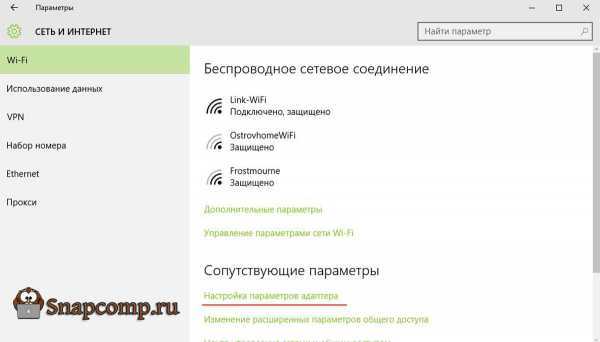 После клика откроется новое окно «Сетевые подключения». Вам необходимо сделать двойной щелчок по активному подключению. В новом окне «Состояния подключения» выберите пункт «Сведения». После данного действия вы увидите заветное окно со всеми сведениями о сетевом подключении.
После клика откроется новое окно «Сетевые подключения». Вам необходимо сделать двойной щелчок по активному подключению. В новом окне «Состояния подключения» выберите пункт «Сведения». После данного действия вы увидите заветное окно со всеми сведениями о сетевом подключении.
Уважаемые пользователи!Если у вас возникли вопросы по данному материалу - оставьте свой комментарий и мы постараемся вам помочь. С уважением, Администратор сайта snapcomp.ru
Дорогой друг! Возможно, тебе будут интересны следующие статьи:
Если заметили ошибку, выделите фрагмент текста и нажмите Ctrl+Enter
snapcomp.ru
Как узнать IP-адрес компьютера в локальной сети и не только. Пример на Windows 10
Настройки Windows

Всем привет! Несмотря на то что автора немного прихватила простуда, выход новых статей на блоге продолжается. И сейчас поговорим о том, как узнать IP-адрес компьютера в локальной сети на Windows 10, 7 и 8.
Данный вопрос кажется совсем простым, хотя очень большое количество пользователей до сих пор ищут на него ответ. А раз есть спрос, должно быть и предложение. Тем более что мы постараемся сделать его лучшим.
Содержание статьи:
Значит так, друзья, начинать эту тему следует с определения одного очень важного критерия. А именно какой тип IP-адреса предоставляет вам провайдер: статический либо динамический?
Если статический, то есть неизменяемый, то это легко проверить с помощью способа, о котором очень подробно было рассказано в этой публикации. Его суть сводится к тому, что внешний и внутренний адреса будут одинаковыми.
В случае же с динамическим типом адреса, который изменятся при каждом новом подключении, такие значения будут разными. И тогда стоит вопрос о том, что мы ищем IP-адрес в локальной сети:

Поэтому давайте сразу приступать к сути проблемы. Опять же повторно уточним, что описанный в статье метод отлично подойдет для операционных систем Windows 10, 8 и 7.
Первым делом следует найти в системном трее значок в виде компьютера и нажать по нему правой кнопкой мыши. В открывшемся меню выбираем "Центр управления сетями и общим доступом":

Далее в списке сетевых подключений находим активное и жмем на значение, которое указано в графе "Подключения":

На следующем шаге нас интересуют "Сведения":

И вот настал заключительный этап. В строке "Адрес IPv4" указано реальное значение IP-адреса компьютера в пределах локальной сети на данный момент:

Но давайте не будем останавливаться только на одном способе проверки. Поэтому делаем пару шагов назад, чтобы вернуться к пункту "Изменение параметров адаптера":

И идем в "Свойства" активного (подключенного) сетевого адаптера, нажав по его значку правой кнопкой мыши:

Ну а дальнейший ход действий подробно описывать не стоит, поскольку об этом очень подробно велась беседа в статье о настройке интернета по кабелю. Если вы ее еще не читали, то вот вам ссылка в помощь.
А на скриншоте ниже можно посмотреть текущий IP-адрес компьютера в сети:

Ну и про запас остался еще один метод с помощью командной строки. Поэ
htfi.ru
- Можно ли через блютуз подключиться к интернету

- Svchost как отключить windows 10
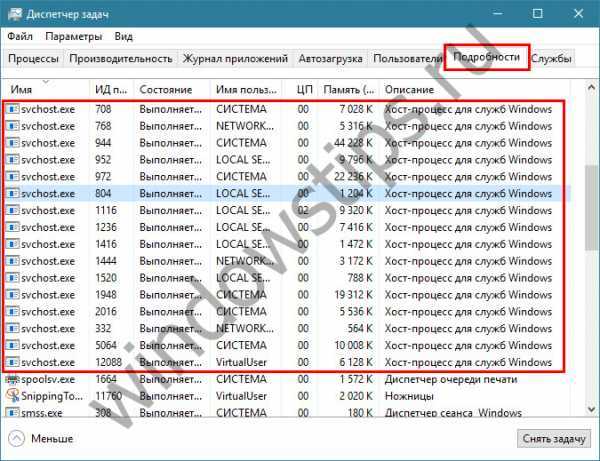
- Как отключить веб камеру на ноутбуке windows 10

- Как правильно чистить от пыли компьютер

- Xml разметка

- Firefox не отвечает почему
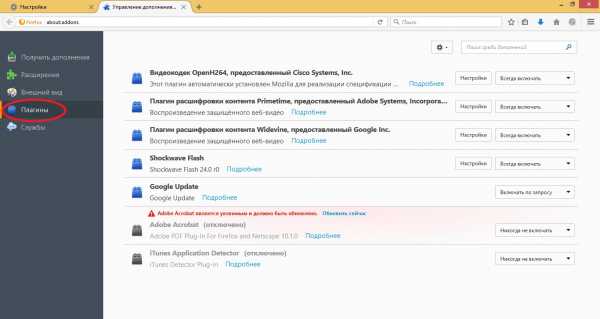
- Раскладка клавиатуры ноутбука hp
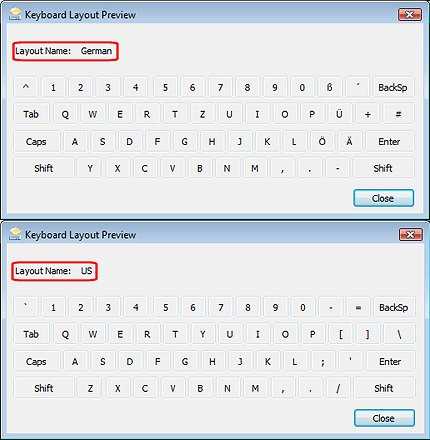
- Медиаплеер как настроить

- Как в неро скопировать диск на компьютер
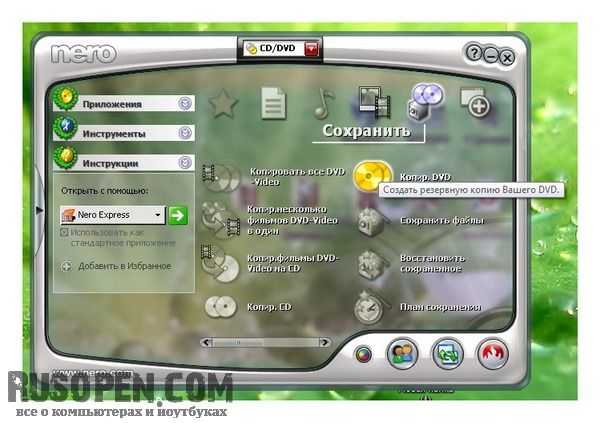
- Раздел диска
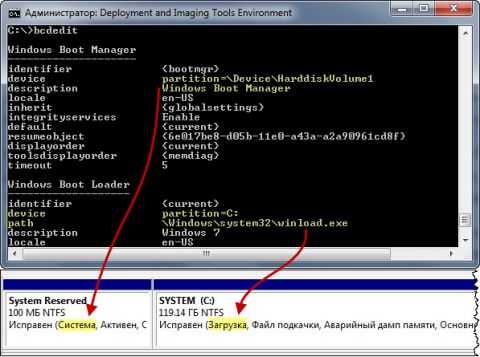
- Флешку видит но не открывает и не форматирует что делать

